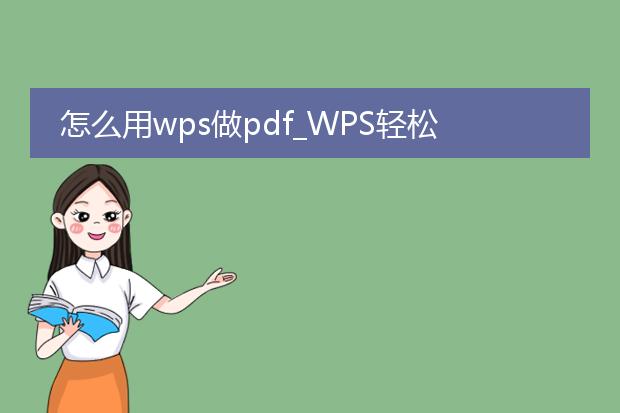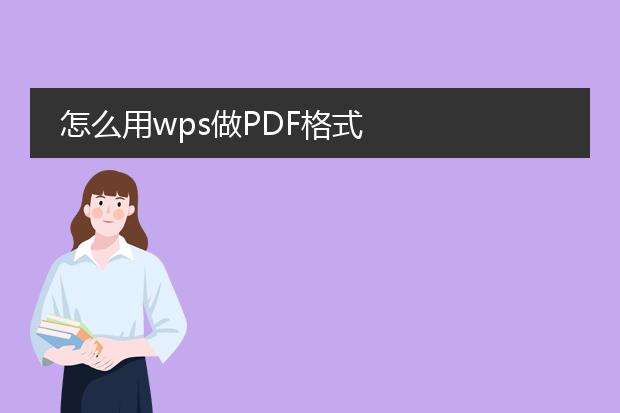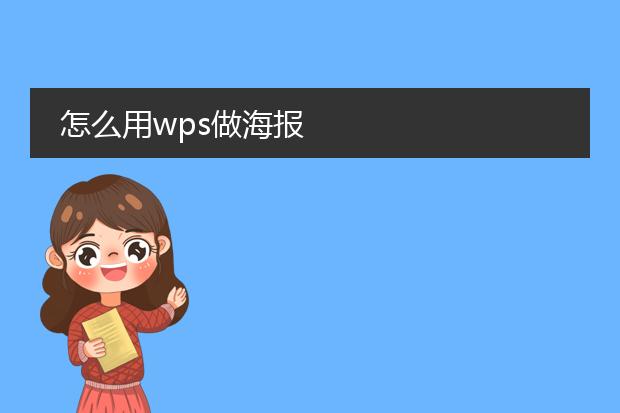2024-12-18 12:30:49
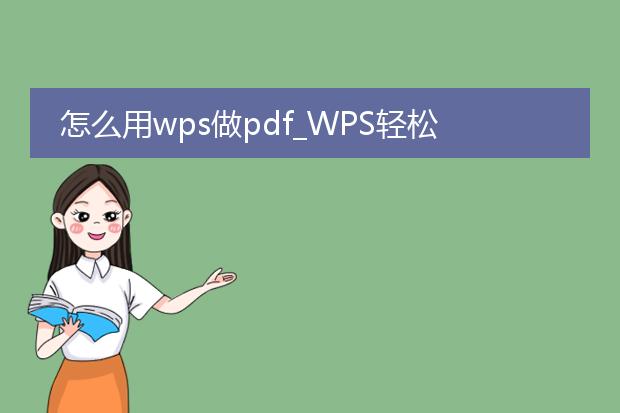
《用wps制作
pdf的方法》
wps是一款功能强大的办公软件,制作pdf十分便捷。首先,打开wps文字、表格或演示文档,以wps文字为例,完成文档内容的编辑后,点击左上角的“文件”选项。在下拉菜单中,选择“输出为pdf”。此时,会弹出一个输出设置窗口,在这里可以对pdf的页面范围、是否包含书签等进行设置。如果想要加密pdf文件,也可在这个界面设置密码。表格和演示文档的操作步骤基本相同。另外,在wps中也可直接将多个文档合并输出为一个pdf文件,只要选择好要合并的文件,再按照上述输出为pdf的操作即可轻松完成,让文档转换工作变得高效。
怎么用wps做pdf格式
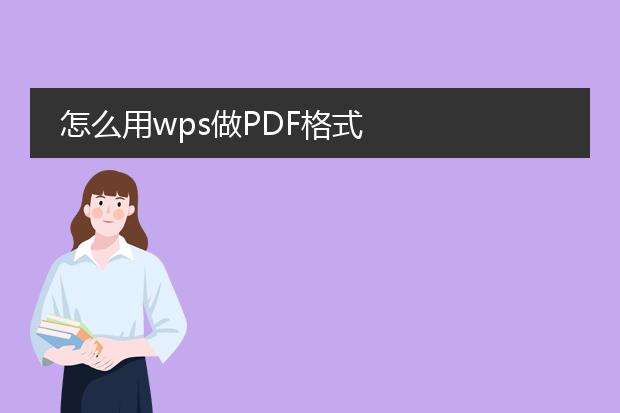
《用wps制作pdf格式文件的方法》
在wps中制作pdf文件非常便捷。如果是wps文字文档,打开文档后,点击“特色功能”中的“输出为pdf”选项,在弹出的设置框中,可以对输出范围、权限设置等进行调整。例如,你可以选择仅输出部分页面,或者设置打开密码等,然后点击“确定”即可生成pdf文件。
若是wps表格或者演示文稿,操作方法类似。在表格中,选择“特色功能 - 输出为pdf”;演示文稿则是在“特色功能”里找到“输出为pdf”。这种统一的操作逻辑,让用户能够轻松将自己的文档转换为pdf格式,方便共享、打印和存档,而且能确保文件在不同设备和系统中的格式稳定性。
怎么用wps做思维导图

《用wps做思维导图》
wps是一款功能强大的办公软件,制作思维导图也很便捷。
首先,打开wps,新建一个空白文档。在菜单栏中找到“思维导图”选项。点击后进入思维导图编辑界面。可以直接输入中心主题内容。然后,通过按回车键或者使用工具栏中的添加子主题按钮,创建下级分支主题。
在编辑每个主题内容时,可以对文字进行字体、字号、颜色等格式设置,让思维导图更加美观清晰。还能够拖动主题来调整布局结构。同时,wps提供了多种预设的主题风格,如简约风、商务风等,只需一键点击即可应用,快速改变思维导图的整体视觉效果,方便又高效地制作出满足需求的思维导图。
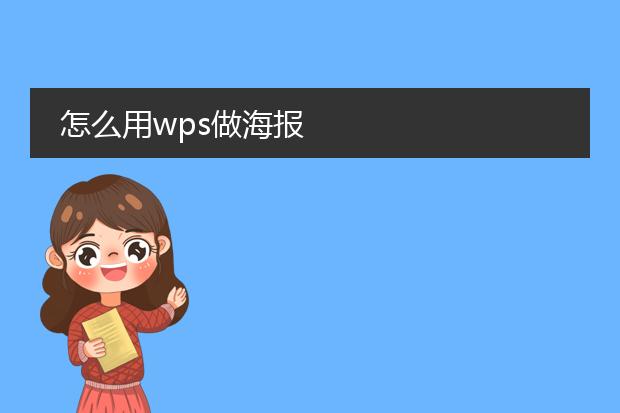
《用wps做海报的简单方法》
首先,打开wps软件,新建一个空白文档。在“页面布局”中设置纸张大小为适合海报的尺寸,如a3等。
接着,点击“插入”选项。可以插入图片,选择合适的背景图或插图来奠定海报风格。然后利用文本框插入标题和正文内容,设置字体、字号、颜色等,使文字醒目且美观。例如,标题可选用较大的艺术字样式。
对于元素的排版,通过调整图片和文字框的位置、大小来达到平衡。还能插入形状,如线条来分割区域或者制作装饰。若需要特殊效果,如阴影、立体效果等,可以在对象格式中进行设置。最后,仔细检查海报内容、布局与色彩搭配,满意后就可以保存并打印了。